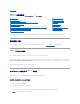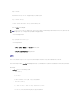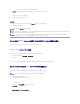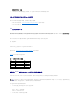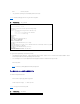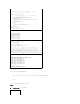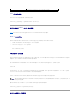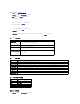Users Guide
Telnet ポート番号の設定
DRAC 5 の telnet ポート番号を変更するには、次のコマンドを入力します。
racadm config -g cfgRacTuning -o cfgRacTuneTelnetPort <新しいポート番号>
シリアルまたは telnet コンソールの使用
表 4-19 に示すシリアルコマンドは、RACADM を使うかシリアル/telnet/ssh コマンドプロンプトからリモートに実行できます。
DRAC 5 へのログイン
管理ステーションのターミナルエミュレータソフトウェアと 管理下ノードの BIOS を設定した後、次の手順に従って DRAC にログインしてください。
1. 管理ステーションの端末エミュレーションソフトウェアを使って、 DRAC 5 に接続します。
2. DRAC 5 のユーザー名を入力して、<Enter> を押します。
DRAC 5 へのログインが完了しました。
テキストコンソールの起動
管理ステーションの端末ソフトウェアから telnet またはSSH を使って DRAC 5 にログインした後、telnet/SSH である connect com2 を使って、管理下システムのテキストコンソールをリダイレ
クトできます。1 度に 1 つの connect com2 クライアントしかサポートされていません。
管理下システムのテキストコンソールに接続するには、DRAC 5 コマンドプロンプトを開いて(telnet または SSH セッションを通して表示)、次のように入力します。
connect com2
シリアルセッションから、<Esc><Shift><Q> を押すことで管理下システムのシリアルコンソールに接続できます。DRAC 5 をシリアルポートに再接続するには、 <Esc><Shift><9> を押しま
す。管理下ノード COM2 ポートと DRAC 5 のシリアルポートのボーレートは同じでなければなりません。
connect -h com2 コマンドは、キーボードからの入力またはシリアルポートからの新しい文字を待つ前にシリアル履歴バッファの内容を表示します。
履歴バッファのデフォルト(最大)サイズは 8192 文字です。この値は、次のコマンドを使って小さくすることができます。
racadm config -g cfgSerial -o cfgSerialHistorySize <数値>
シリアルと端末モードの設定
racadm -u root -p calvin -r 192.168.0.1 getconfig -g cfgSerial
メモ: -h オプションを使うとき、クライアントとサーバーの端末エミュレーションタイプ (ANSI または VT100) は同じでなければなりません。同じでないと、出力が字化けします。さらに、ク
ライアント端末行を 25 に設定します。